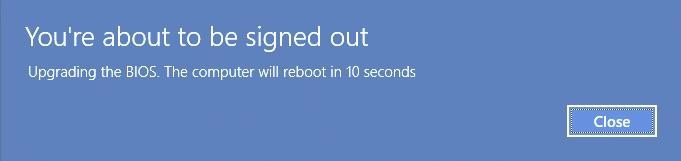[NUC] 如何使用快速 BIOS 进行远程或静默的 Intel NUC BIOS 更新
解决方案
在不需要用户干预的情况下,从批处理文件中运行 Express BIOS 更新。这对于远程 BIOS 更新非常有用,因为不需要用户交互。
- 下载您的 Intel NUC 的 Express BIOS 更新文件(.EB.msi)。例如:
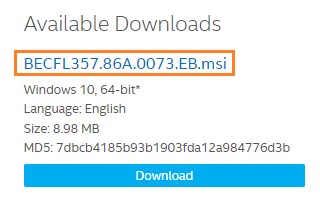
- 下载并安装任何允许您从 .msi 文件中提取文件的实用程序(例如7-Zip)。
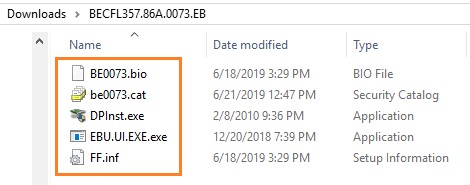
- 提取文件到一个文件夹。
- 打开文本编辑器,如记事本,创建一个包含以下两行的批处理文件:
- DPInst.exe /q /f /se
- Shutdown /r /t 10 /c "正在升级 BIOS。计算机将在10秒钟内重新启动" /f /d p:0:0
- 命令行开关说明
| DPInst.exe | |
| /q | 将 quietInstall 标志设置为 ON,抑制 DPInst 和 Windows 生成的向导页面、用户对话框和其他用户消息的显示。 |
| Devcon | |
| /r | 重新启动计算机。 |
| /m:\\计算机名 | 指定要运行命令的远程计算机。默认情况下,Devcon 在本地计算机上运行。 |
| /u:\\用户名 | 指定要使用的用户帐户。默认情况下,Devcon 使用当前用户帐户。 |
| /p:\\密码 | 指定用户帐户的密码。 |
| /s | 显示设备上的状态。 |
| /e | 显示设备的硬件 ID 和其下的所有实例。 |
| /migocleanup | 卸载 MIG 媒体。 |
| /dp | 删除所有未使用的设备程序包。 |
| /f | 设置 forceIfDriverIsNotBetter 标志为 ON,这会配置 DPInst 在设备上安装驱动程序,即使当前安装在设备上的驱动程序比新驱动程序更匹配。 |
| /se | 设置 suppressEulaPage 标志为 ON,这会配置 DPInst 抑制 EULA 页面的显示。 |
| Shutdown | |
| /r | 关闭计算机后重新启动。 |
| /t xx | 在重启或关闭之前将超时时间或延迟设置为 XXX 秒。这会导致本地控制台显示警告。您可以指定 0-600 秒。如果不使用 /t,则默认的超时时间为 30 秒。 |
| /c "comments" | 允许您详细注释关于关闭的原因。您必须先使用 /d 选项提供原因。您必须用引号括起注释。您最多可以使用 511 个字符。
|
| /f | 强制关闭运行中的应用程序,而不警告用户。注意:使用 /f 选项可能会导致数据丢失。 |
| /d p:0:0 | 列出系统重新启动或关闭的原因。值 p 表示重新启动或关闭是计划的。 |
- 保存批处理文件:
- 将其保存到提取的文件相同的文件夹中。
- 文件扩展名必须为 .bat。
- 将文件保存为所有文件类型 (*.*)。
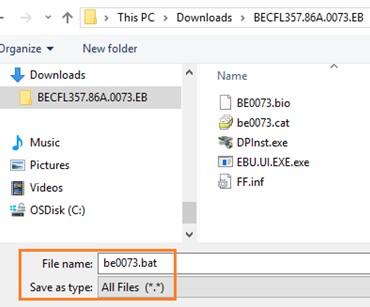
- 复制具有所有文件的文件夹到目标 Intel NUC。
- 以管理员模式打开命令提示符(不支持 PowerShell):
- 单击“Windows”按钮并键入“命令提示符”。
- 右键单击“命令提示符”并选择“以管理员身份运行”。
- 在命令窗口中,导航到包含 BIOS 更新文件和 .bat 文件的文件夹。
- 输入完整的 .bat 文件名,然后按Enter启动更新过程。
- Windows 重新启动,BIOS 更新过程开始。
- 更新完成后,系统启动 Windows。
如果您使用 BitLocker 在系统驱动器上启用加密:
- 在执行 BIOS 更新时,您可能会遇到问题,例如在启动期间必须输入恢复密钥。
- 您可以修改 .BAT 文件(下面是示例),以暂时暂停 BitLocker(然后在一次重新启动后恢复)。
有关更多信息,请参见如何使用命令提示符暂停 BitLocker。